- 公開日:
Excelでエンターキーを押したときに右に移動する設定
Excelで右方向に連続してデータを入力する場合、エンターキーを押すと右に移動する設定を行うと作業効率が向上します。
この設定をすることで、マウス操作を最小限に抑え、キーボードだけでスムーズにデータ入力を行うことが可能になります。
今回は、Excelでエンターキーを押したときに右に移動する設定方法について紹介していきます。
Excelでエンターキーを押したときに右に移動する設定
Excelでエンターキーを押したときに右に移動する設定をご紹介します。
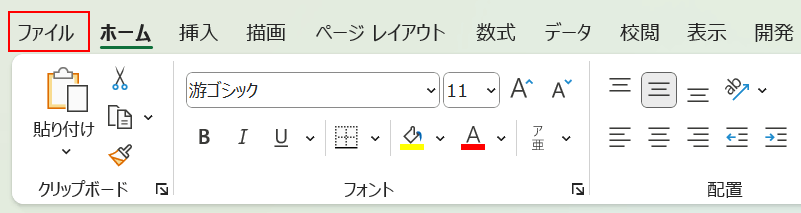
「ファイル」タブを選択します。
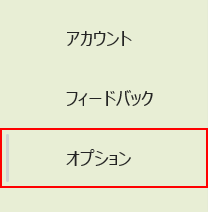
「オプション」を選択します。
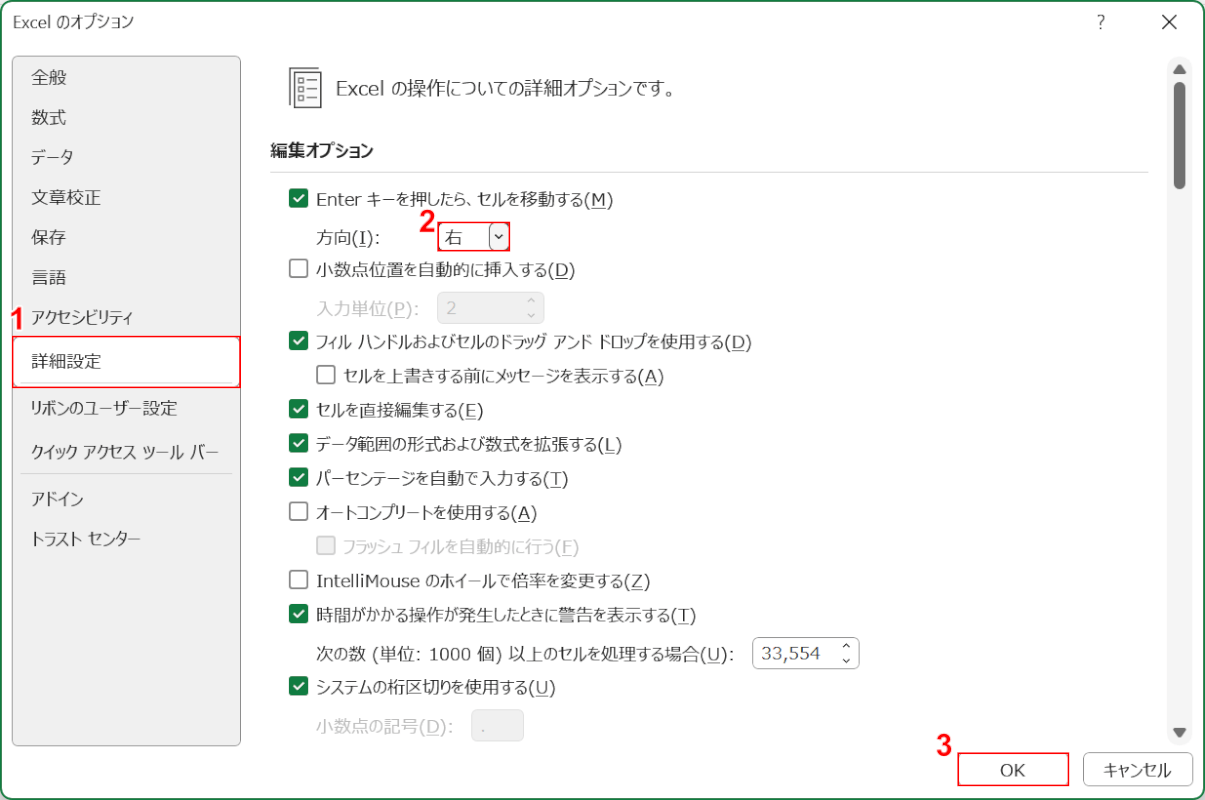
「Excel のオプション」ダイアログボックスが表示されます。
①「詳細設定」を選択します。
②「編集オプション」の「方向」で「右」を選択し、③「OK」ボタンを押します。
以上の操作により、Enterキーを押すとセルの選択が右方向に移動するようになります。
